Excel: تطبيق التنسيق الشرطي إذا كانت الخلية تحتوي على صيغة
لتطبيق التنسيق الشرطي على خلايا Excel التي تحتوي على صيغة، يمكنك استخدام خيار قاعدة جديدة في القائمة المنسدلة التنسيق الشرطي في علامة التبويب الصفحة الرئيسية .

يوضح المثال التالي كيفية استخدام هذا الخيار عمليًا.
مثال: تطبيق التنسيق الشرطي إذا كانت الخلية تحتوي على صيغة
لنفترض أن لدينا مجموعة البيانات التالية في Excel والتي توضح عدد النقاط المسجلة والدقائق التي لعبها لاعبو كرة السلة المختلفون:
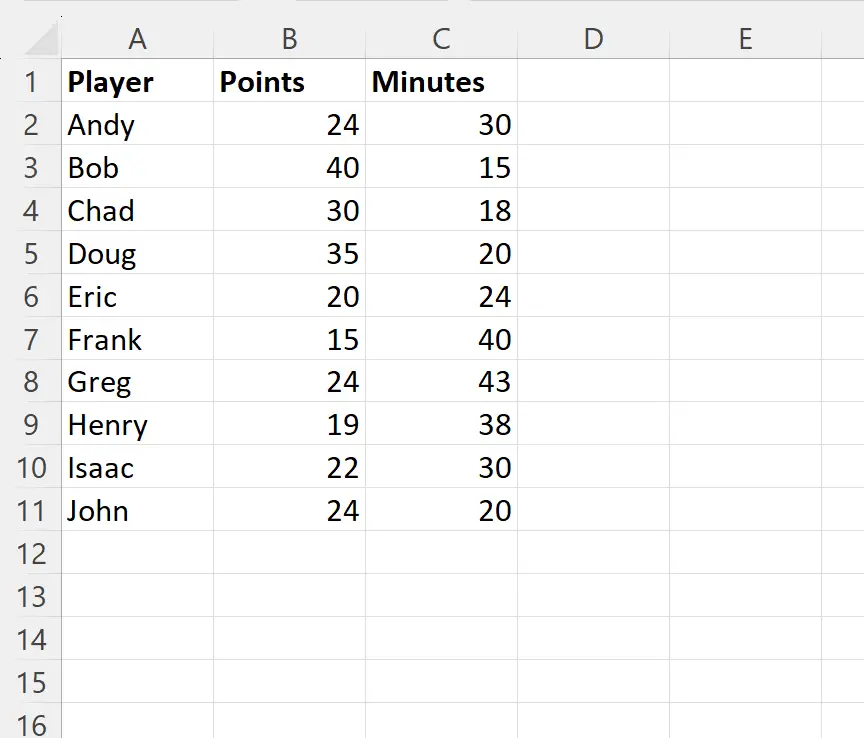
لنفترض أننا أنشأنا عمودًا جديدًا يسمى “النقاط في الدقيقة” والذي نحسبه باستخدام الصيغة التالية في الخلية D2 :
= B2 / C2
نقوم بعد ذلك بالنقر على هذه الصيغة وسحبها إلى كل خلية متبقية في العمود D:
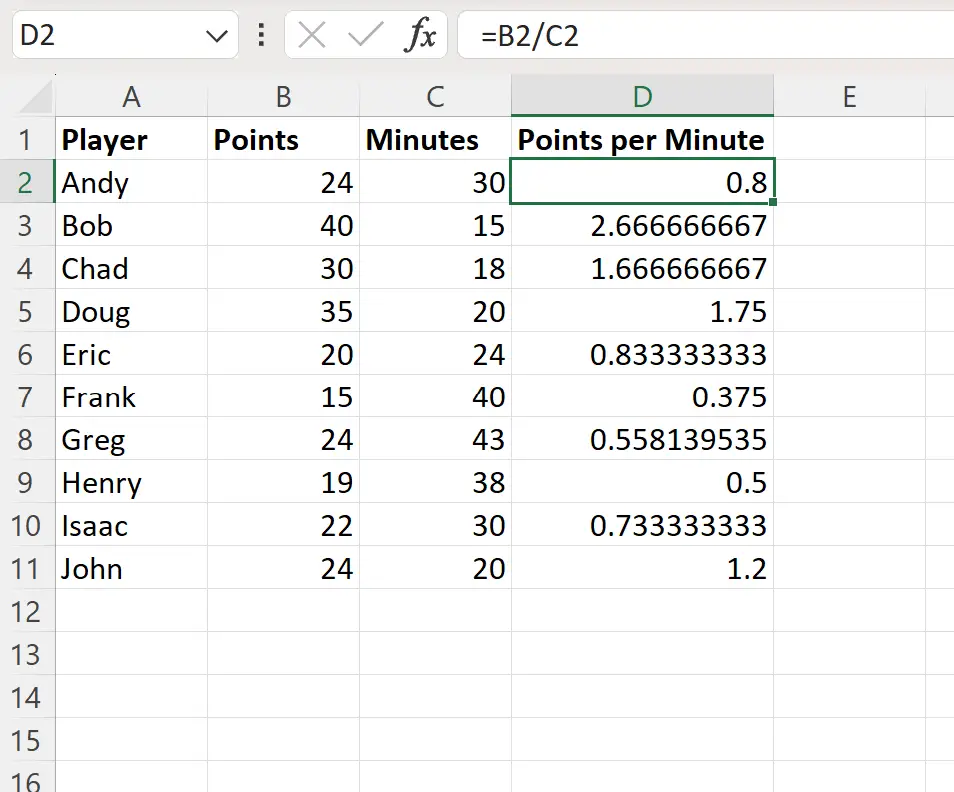
لنفترض الآن أننا نريد تطبيق التنسيق الشرطي على أي خلية في مجموعة البيانات التي تحتوي على صيغة.
للقيام بذلك، يمكننا تحديد النطاق A2:D11 ، ثم النقر فوق القائمة المنسدلة “التنسيق الشرطي” في علامة التبويب “الصفحة الرئيسية “، ثم النقر فوق “قاعدة جديدة” :

في النافذة الجديدة التي تظهر، انقر فوق استخدام صيغة لتحديد الخلايا التي سيتم تنسيقها ، ثم اكتب =ISFORMULA(A2) في المربع، ثم انقر فوق الزر “تنسيق” واختر لون تعبئة لاستخدامه.
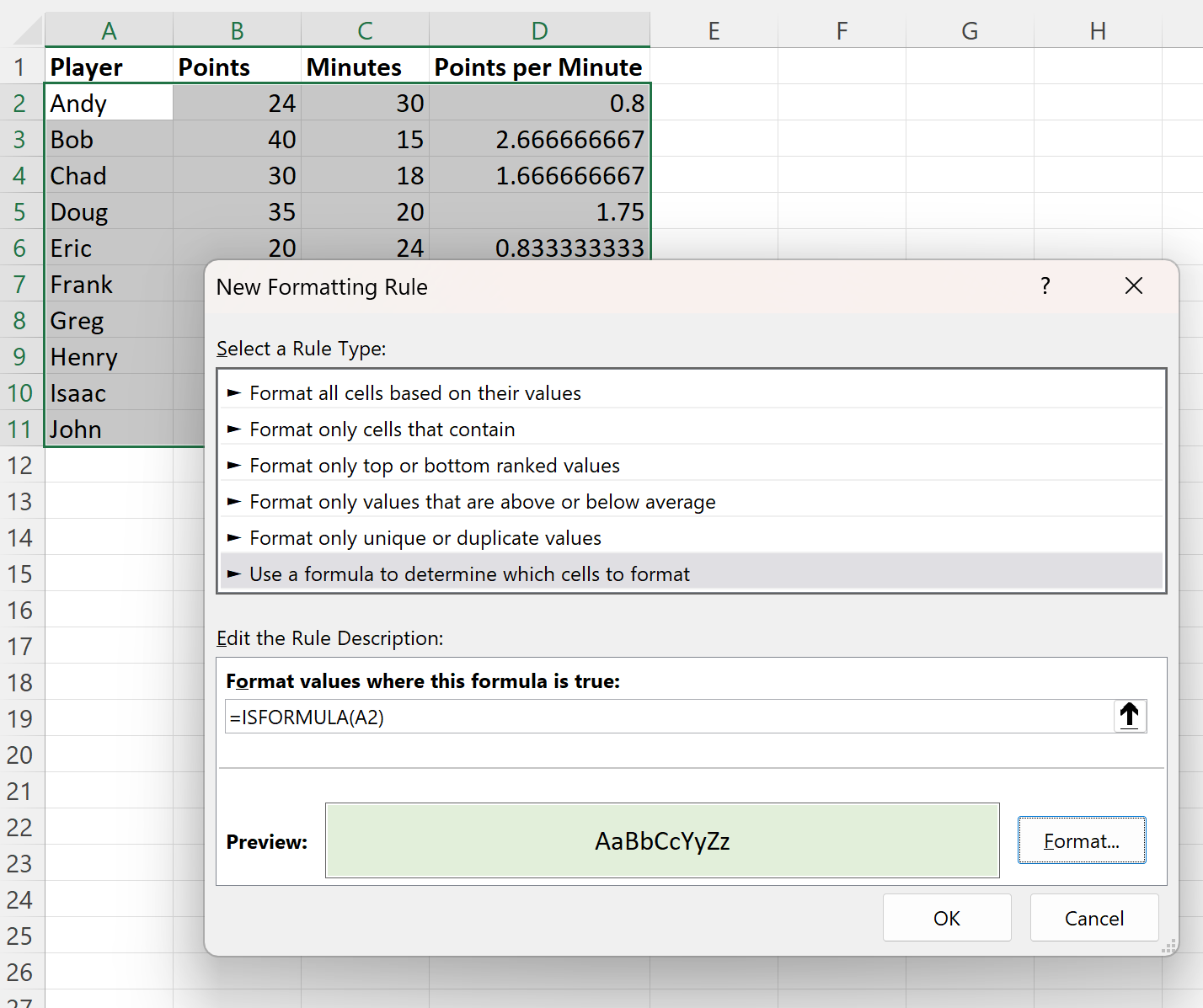
بمجرد الضغط على OK ، سيتم تمييز كافة الخلايا الموجودة في النطاق A2:D11 والتي تحتوي على صيغة:
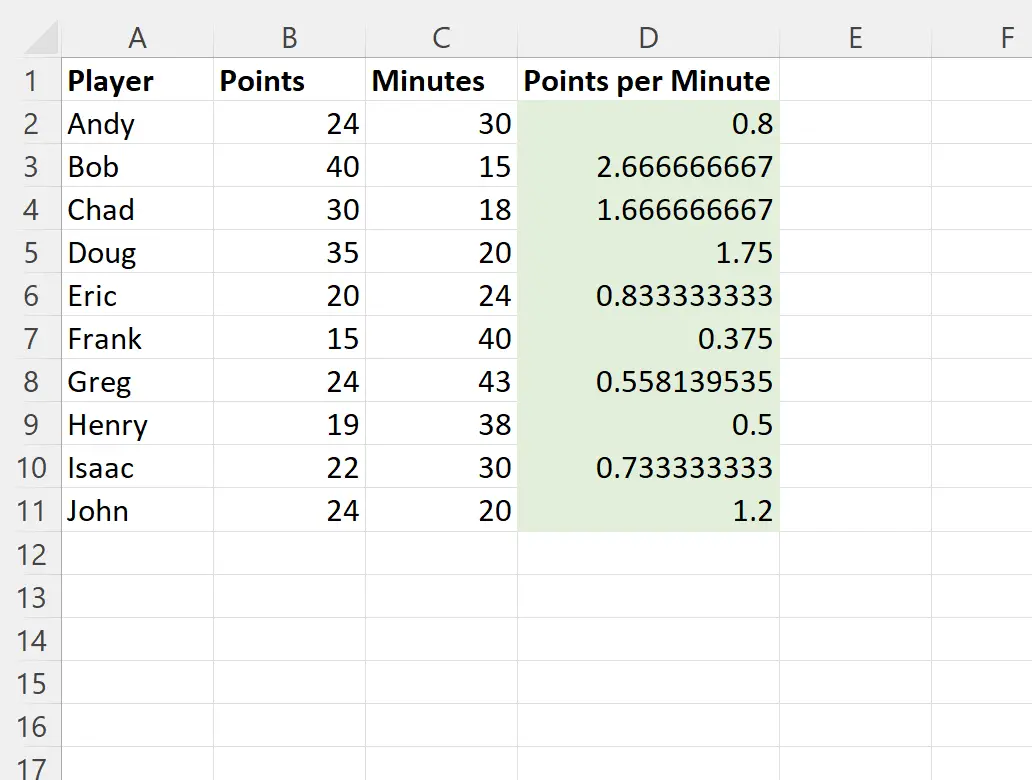
يمكننا أن نرى أنه تم الآن تمييز كل خلية في عمود النقاط في الدقيقة لأن كل خلية من هذه الخلايا تحتوي على صيغة.
لم يتم تمييز أي خلايا أخرى لأنه لا توجد خلايا أخرى في مجموعة البيانات تحتوي على صيغة.
ملاحظة : نختار استخدام تعبئة باللون الأخضر الفاتح للتنسيق الشرطي في هذا المثال، ولكن يمكنك اختيار أي لون ونمط تريده للتنسيق الشرطي.
مصادر إضافية
تشرح البرامج التعليمية التالية كيفية تنفيذ العمليات الشائعة الأخرى في Excel:
Excel: تطبيق التنسيق الشرطي بناءً على قيم نصية متعددة
Excel: تطبيق التنسيق الشرطي بناءً على شروط متعددة
Excel: تطبيق التنسيق الشرطي إذا كانت الخلية تقع بين تاريخين